Battery Health Management về cơ bản tương tự tính năng Optimized Charging trên iPhone và iPad nhưng lại được thiết kế cho một trường hợp sử dụng khác: chỉ trên các MacBook có cổng USB-C Thunderbolt 3 (mọi thứ gồm MacBook Pro 216 và MacBook Air 2018 trở về sau).
Với Battery Health Management, MacBook sẽ không phải lúc nào cũng sạc đầy, nhờ vậy giảm chu kỳ sạc đầy pin và kéo dài tuổi thọ pin của máy. Điều này tiện lợi nếu người dùng có thói quen ra ngoài với MacBook và sạc nó nhiều lần trong ngày, vì pin MacBook nếu luôn sạc đầy sẽ làm giảm tuổi thọ của pin.
Tuy nhiên, nhiều người muốn MacBook của mình luôn được sạc đầy để sử dụng lâu hơn cho mỗi lần sạc, vì vậy cách tốt nhất là tắt Battery Health Management trên máy tính đi. Cách thực hiện đơn giản thông qua vài bước như dưới đây.
- Nhấp vào biểu tượng Apple ở góc trên cùng bên trái của thanh menu và sau đó chọn System Preferences.
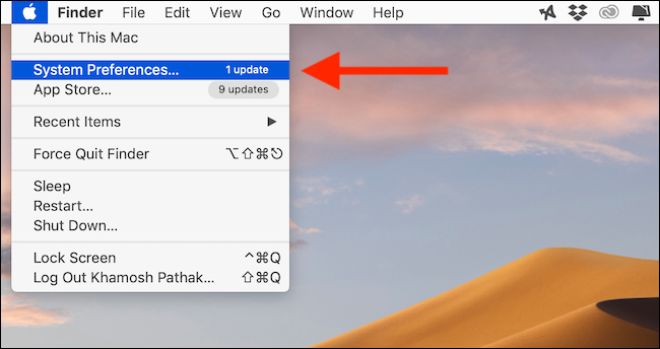
Nhấn vào System Preferences trong menu hiện ra Ảnh chụp màn hình |
- Tại đây, nhấp vào nút Energy Saver.
- Bây giờ, hãy nhấp vào nút Battery Health được tìm thấy trong thanh công cụ dưới cùng. Tại đây, bỏ chọn trước tùy chọn Battery Health Management.
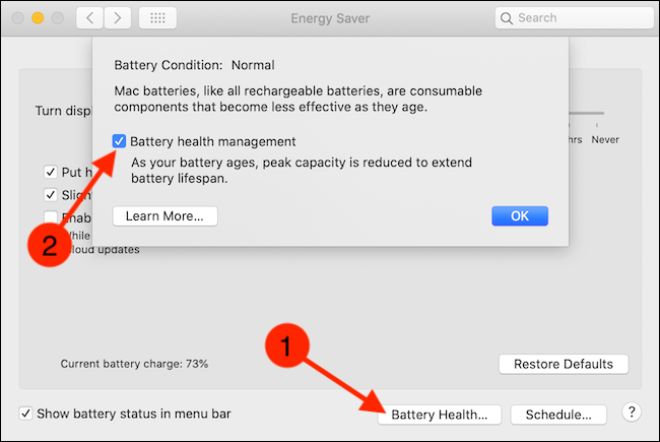
Bỏ chọn trước Battery Health Management Ảnh chụp màn hình |
- Từ hộp xác nhận, chọn nút Turn Off để xác nhận việc tắt Battery Health Management đi.
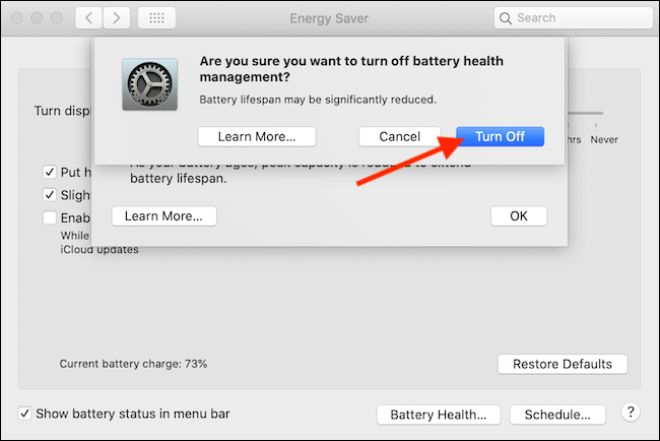
Nhấn vào nút Turn Off để xác nhận việc tắt Ảnh chụp màn hình |
Lúc này tính năng Battery Health Management đã bị vô hiệu hóa trên máy Mac của người dùng và giờ đây nó sẽ sạc pin giống như thông thường.



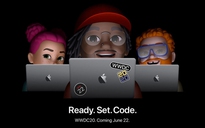


Bình luận (0)